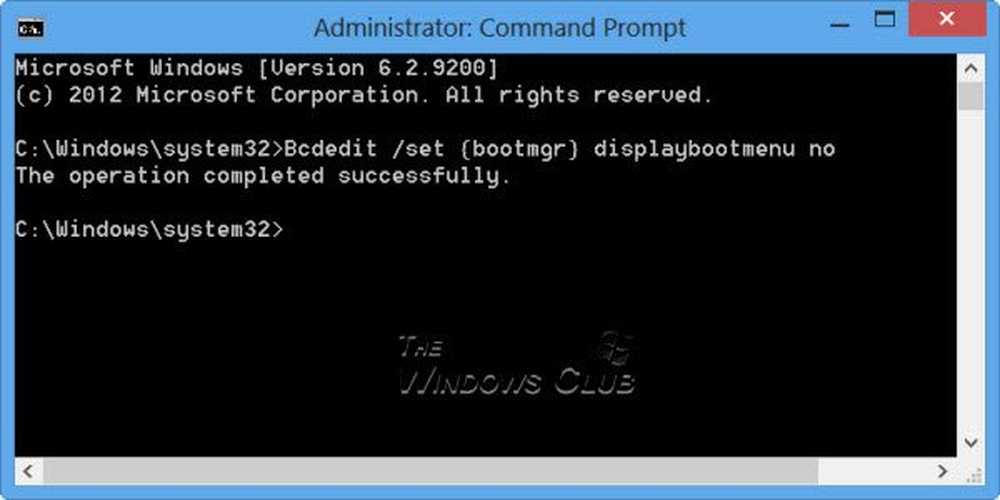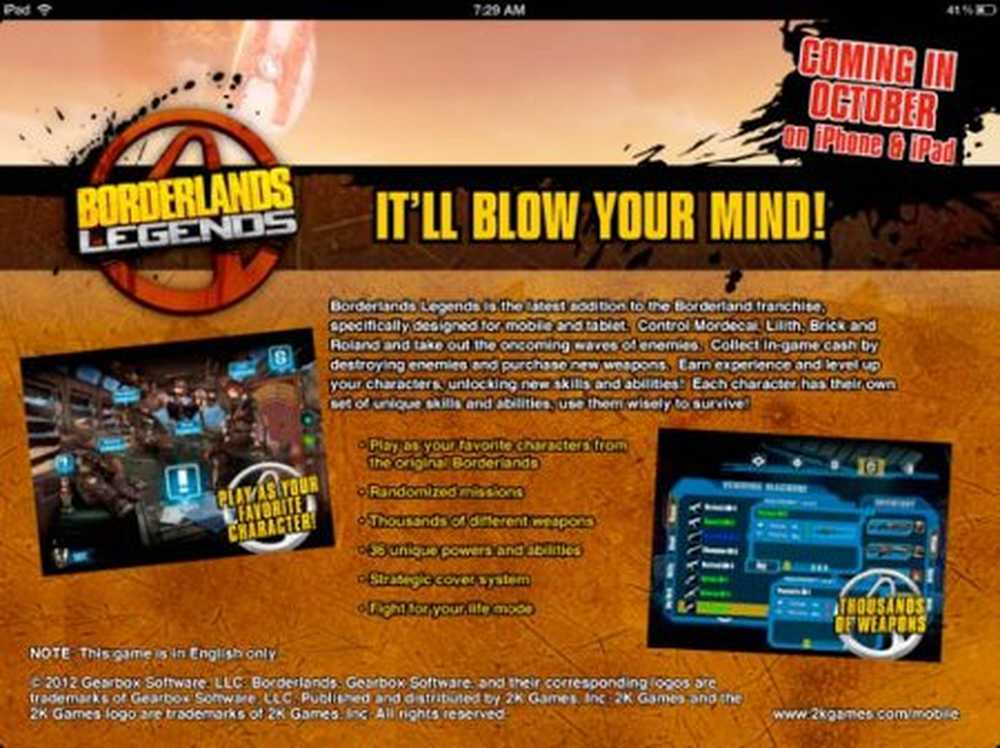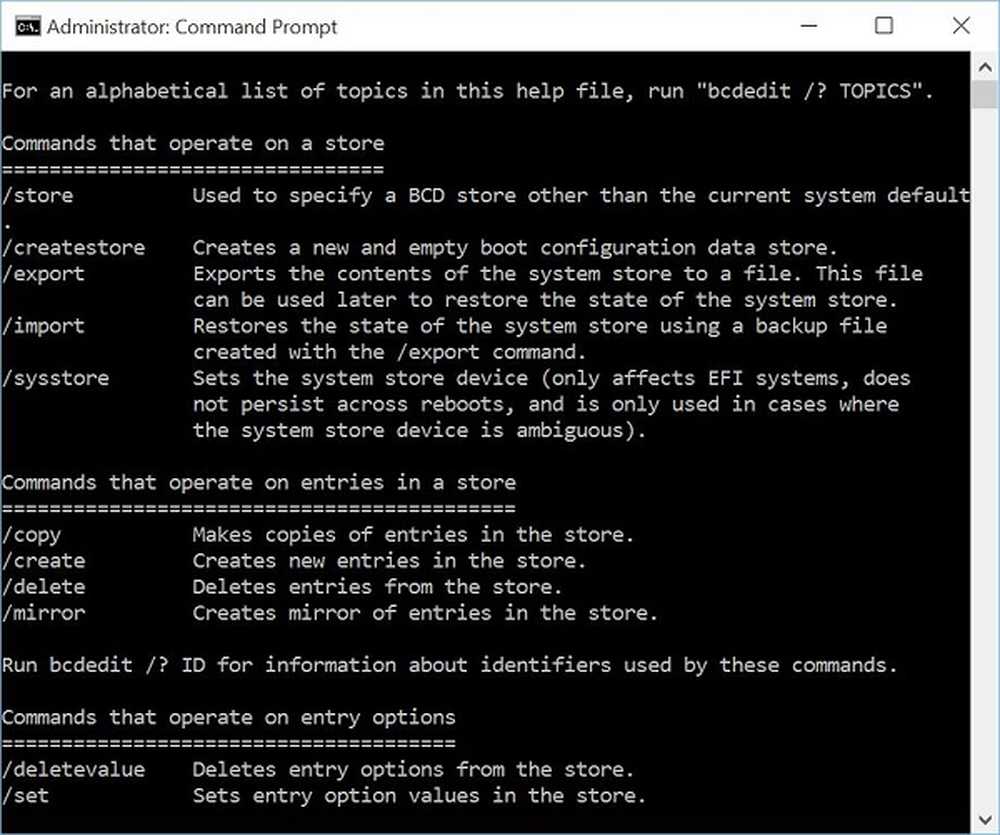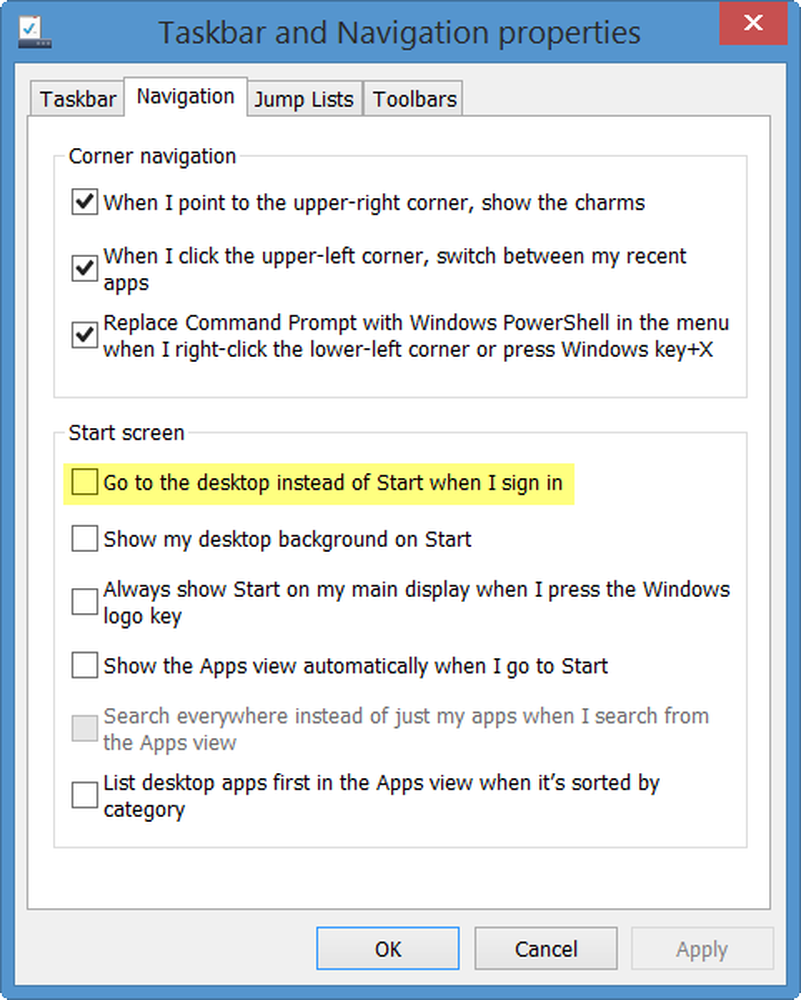Startkonfigurationsdaten fehlen oder enthalten Fehler, Fehlercode 0xc0000185

Dieser Fehler auf einem Windows 10/8/7-Computer lässt Sie Ihr System nicht einmal einschalten und wird angezeigt, sobald das Betriebssystem gestartet wird. Der Fehler liest -Die Boot-Konfigurationsdaten für Ihren PC fehlen oder enthalten Fehler, Fehlercode 0xc0000185. Alternativ können Sie die Nachricht auch sehen - Das Betriebssystem konnte nicht geladen werden, da eine erforderliche Datei fehlt oder Fehler enthält.

Wenn Sie mit diesem Problem konfrontiert sind, kann Ihnen dieser Beitrag möglicherweise weiterhelfen.
Startkonfigurationsdaten fehlen, Fehlercode 0xc0000185
Wir werden uns die folgenden Korrekturen ansehen, um diesen Fehler zu beheben:
- Erstellen Sie die Boot-Konfigurationsdaten neu.
- Verwenden Sie die automatische Startreparatur
- Verwenden Sie die Systemwiederherstellung.
- Setzen Sie Windows 10 zurück.
- Hardware physisch prüfen lassen.
Da Ihr Computer nicht booten kann, müssen Sie entweder versuchen, in den Bildschirm mit den erweiterten Startoptionen zu gelangen, Windows 10 im abgesicherten Modus zu starten oder einen bootfähigen Windows 10-Datenträger zum Starten Ihres Computers zu verwenden.
1] Erstellen Sie die Boot-Konfigurationsdaten neu
Wenn Sie auf die erweiterten Startoptionen zugreifen können, öffnen Sie die Eingabeaufforderung und verwenden Sie sie, um BCD neu zu erstellen.
Wenn dies nicht möglich ist, müssen Sie ein startfähiges Windows 10-USB-Laufwerk erstellen und anschließend den Computer mit diesem starten. Wenn Sie dann den Begrüßungsbildschirm erhalten, klicken Sie auf Nächster, und klicken Sie dann auf Deinen Computer reparieren im unteren linken Teil des Fensters.
Klicken Sie anschließend auf Problembehandlung. Danach wählen Sie aus Erweiterte Optionen. Und dann, Eingabeaufforderung.
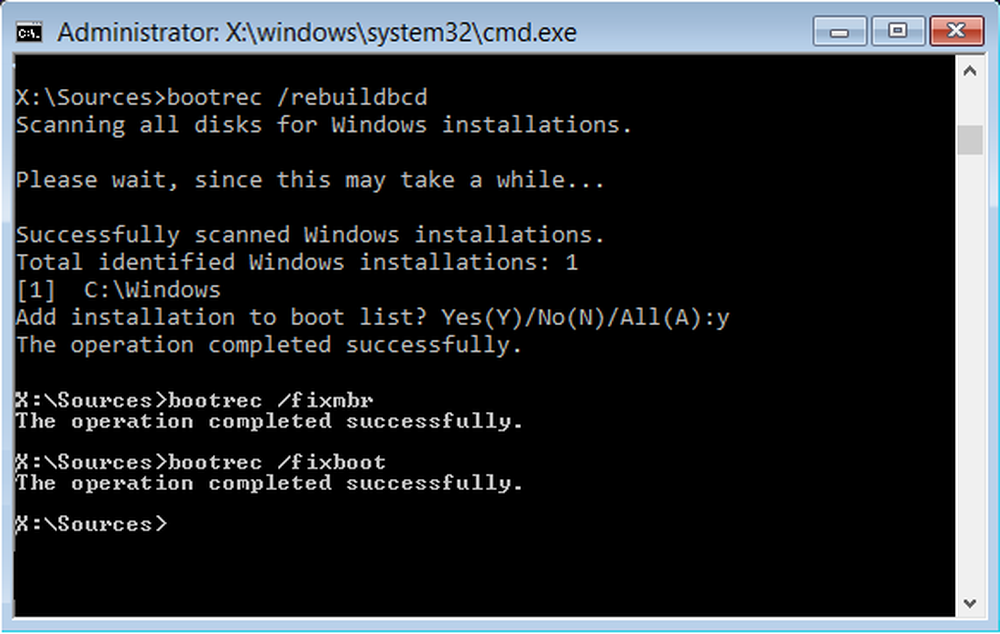
Nachdem Sie das Eingabeaufforderungsfenster geöffnet haben, geben Sie die folgenden Befehle nacheinander in der Reihenfolge ein -
bootrec / FixMbr
bootrec / FixBoot
bootrec / ScanOS
bootrec / RebuildBcd
Schließen Sie schließlich das Eingabeaufforderungsfenster, starten Sie Ihren Computer neu und prüfen Sie, ob dies geholfen hat.
2] Verwenden Sie die automatische Startreparatur
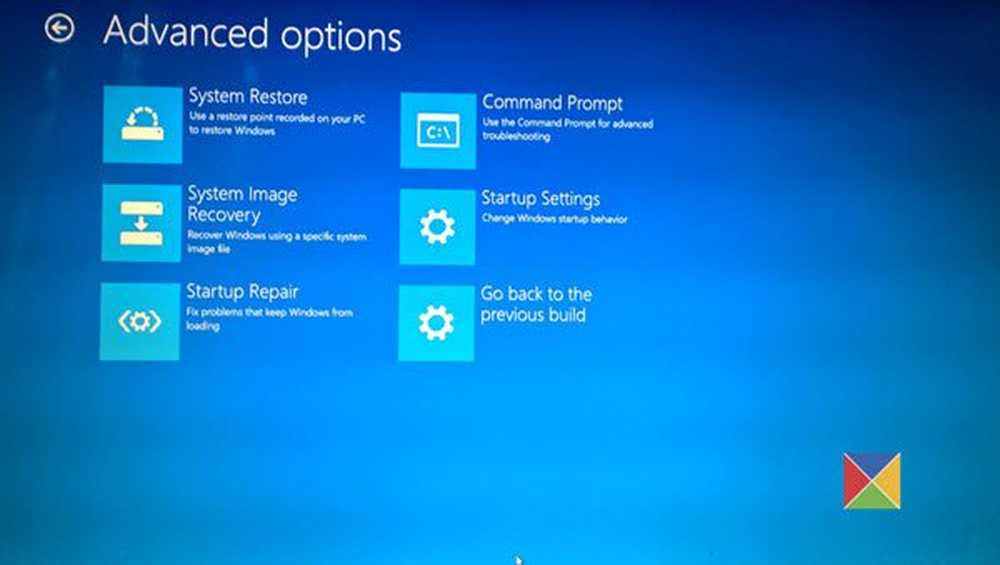
Rufen Sie den Bildschirm Erweiterte Startoptionen auf, und verwenden Sie dann die Starthilfe.
3] Verwenden Sie die Systemwiederherstellung
Im Bildschirm "Erweiterte Startoptionen" wird auch die Option "Systemwiederherstellung" angezeigt. Sie könnten dies auch versuchen.
4] Windows 10 zurücksetzen
Wenn nichts hilft, müssen Sie möglicherweise Ihren PC zurücksetzen. Verwenden Sie ein Installationsmedium, um Windows wiederherzustellen, zurückzusetzen oder neu zu installieren.
5] Überprüfen Sie die Hardware physisch
Versuchen Sie, alle an Ihren Computer angeschlossenen externen Geräte physisch zu trennen, und prüfen Sie, ob das Problem dadurch behoben wird. Sie können auch prüfen, ob Ihre Festplatte ordnungsgemäß funktioniert, da dies das oben genannte Problem möglicherweise auslösen kann. Wenn Sie dies nicht tun können, sollten Sie Ihre Hardware am besten von einem PC-Supporttechniker prüfen lassen.
In diesem Beitrag wird beschrieben, wie Sie den Wiederherstellungsfehlercode 0xc000000e beheben. Ihr PC muss repariert werden. Ein erforderliches Gerät ist nicht angeschlossen oder kann nicht aufgerufen werden.
Verwandte Lesungen:- 0xc000014C-Fehler beim Lesen der Boot-Konfigurationsdaten
- In der Boot-Konfigurationsdatendatei fehlen einige erforderliche Informationen - 0xc0000034.